windows10摄像头在哪 Win10摄像头功能怎么打开
更新时间:2024-04-08 15:46:27作者:xtliu
Windows10系统是目前广泛应用的操作系统之一,其内置了摄像头功能,方便用户进行视频通话、拍摄照片和录制视频,但是很多用户可能不清楚Windows10摄像头在哪里以及如何打开摄像头功能。在Windows10系统中,用户可以通过设置选项中的隐私设置来查看并控制摄像头的访问权限,同时可以在相机应用中打开摄像头功能进行拍照和录像操作。通过简单的设置,用户就可以轻松使用Windows10系统的摄像头功能,享受更便捷的视频通讯和拍摄体验。
方法如下:
1.在Windows10系统桌面,右键点击屏幕左下角开始按钮。在弹出菜单中选择“设置”的菜单项。
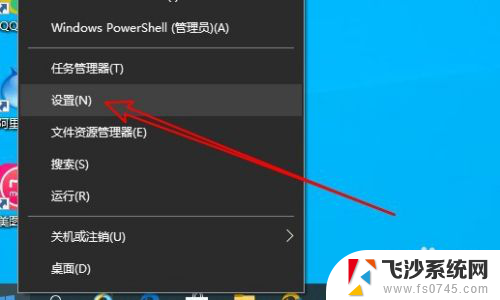
2.然后在打开的Windows10的设置窗口中点击隐私的图标。
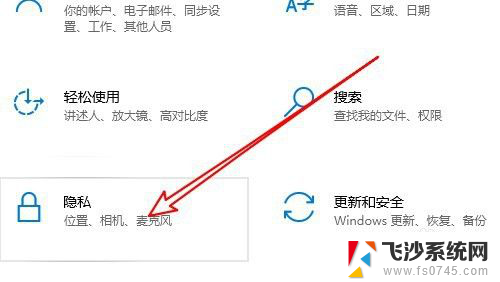
3.在打开的隐私窗口中点击左侧边栏的“相机”的菜单项。
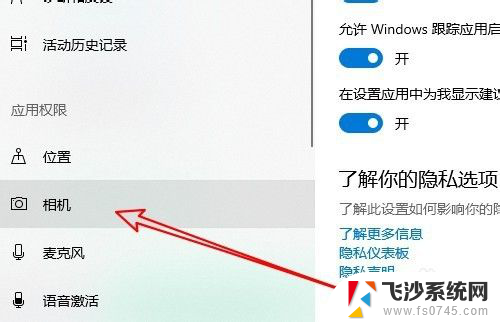
4.在右侧的窗口中设置允许相机使用摄像头的设置项,把其设置为打开的状态。
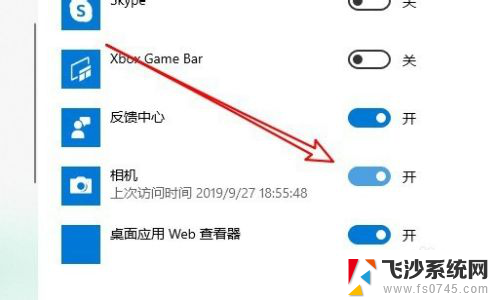
以上是关于在Windows 10中查找摄像头的全部内容,如果有需要的用户,可以根据小编提供的步骤进行操作,希望对大家有所帮助。
windows10摄像头在哪 Win10摄像头功能怎么打开相关教程
-
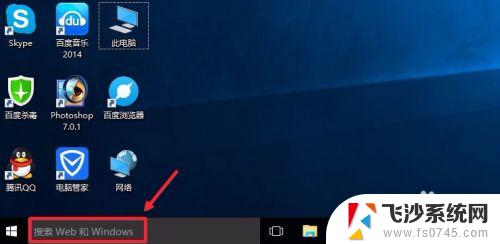 windows怎么打开摄像头 Win10摄像头设置在哪里
windows怎么打开摄像头 Win10摄像头设置在哪里2023-10-25
-
 笔记本摄像头怎么打开win10 Win10摄像头怎么调整
笔记本摄像头怎么打开win10 Win10摄像头怎么调整2024-03-05
-
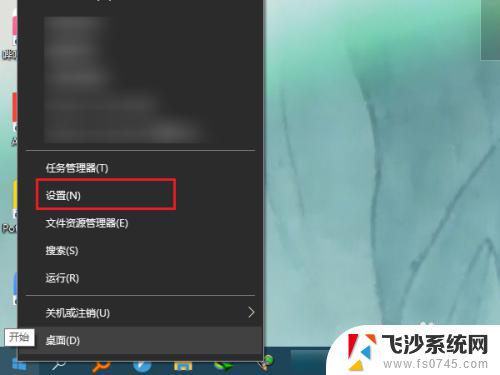 用电脑怎么调试摄像头 怎样测试windows10摄像头是否可用
用电脑怎么调试摄像头 怎样测试windows10摄像头是否可用2024-02-18
-
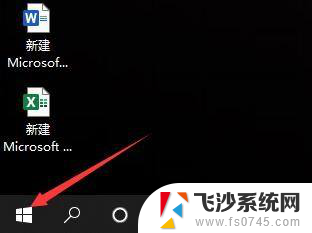 电脑如何测摄像头 如何检测win10系统摄像头是否可用
电脑如何测摄像头 如何检测win10系统摄像头是否可用2024-04-16
- 浏览器怎么获取摄像头权限 Win10浏览器如何设置允许使用摄像头打开网页
- 笔记本摄像头图标怎么调出来 win10怎么找回摄像头图标
- win10联想笔记本摄像头怎么打开 联想笔记本自带摄像头打开步骤
- 禁用的相机怎么启用 Win10如何在设置中打开摄像头
- 怎么检测电脑摄像头是否正常 win10系统摄像头检测工具
- 台式电脑怎么开摄像头 WIN10系统电脑怎样拍照或录像
- 苹果手机可以连接联想蓝牙吗 苹果手机WIN10联想笔记本蓝牙配对教程
- 怎样从win8升级到win10系统 Win8升级至Win10详细教程
- win10手机连接可以卸载吗 Win10手机助手怎么卸载
- win10系统启动文件夹在哪里 如何在Win10中快速打开启动文件夹
- windows10系统字体大小 win10电脑字体大小设置方法
- 罗技接收器无法识别usb 如何解决Win10系统无法识别Logitech Unifying Receiver问题
win10系统教程推荐
- 1 苹果手机可以连接联想蓝牙吗 苹果手机WIN10联想笔记本蓝牙配对教程
- 2 win10手机连接可以卸载吗 Win10手机助手怎么卸载
- 3 win10里此电脑的文档文件夹怎么删掉 笔记本文件删除方法
- 4 win10怎么看windows激活码 Win10系统激活密钥如何查看
- 5 电脑键盘如何选择输入法 Win10输入法切换
- 6 电脑调节亮度没有反应什么原因 Win10屏幕亮度调节无效
- 7 电脑锁屏解锁后要按窗口件才能正常运行 Win10锁屏后程序继续运行设置方法
- 8 win10家庭版密钥可以用几次 正版Windows10激活码多少次可以使用
- 9 win10系统永久激活查询 如何查看Windows10是否已经永久激活
- 10 win10家庭中文版打不开组策略 Win10家庭版组策略无法启用怎么办